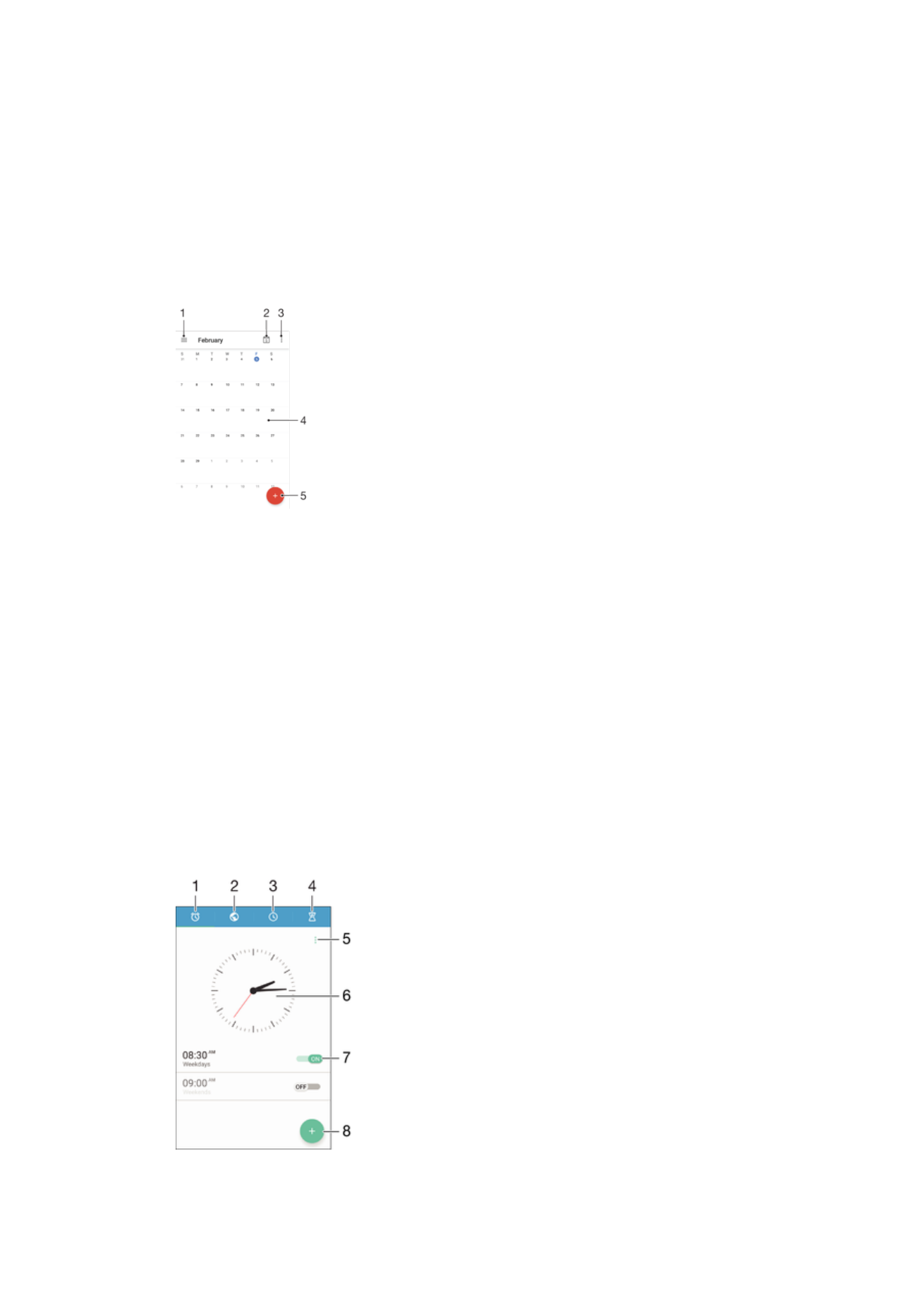
Alarm og klokke
Du kan stille inn én eller flere alarmer, og du kan bruke en hvilken som helst lyd som er
lagret på enheten, som alarmsignal. Alarmen utløses ikke hvis enheten er slått av.
Klokkeslettformatet som vises for alarmen, er det samme som formatet du velger for
generelle klokkeslettinnstillinger, for eksempel 12- eller 24-timersformat.
1
Gå til alarmstartskjermen
117
Dette er en Internett-versjon av denne publikasjonen. © Skriv ut bare til eget bruk.
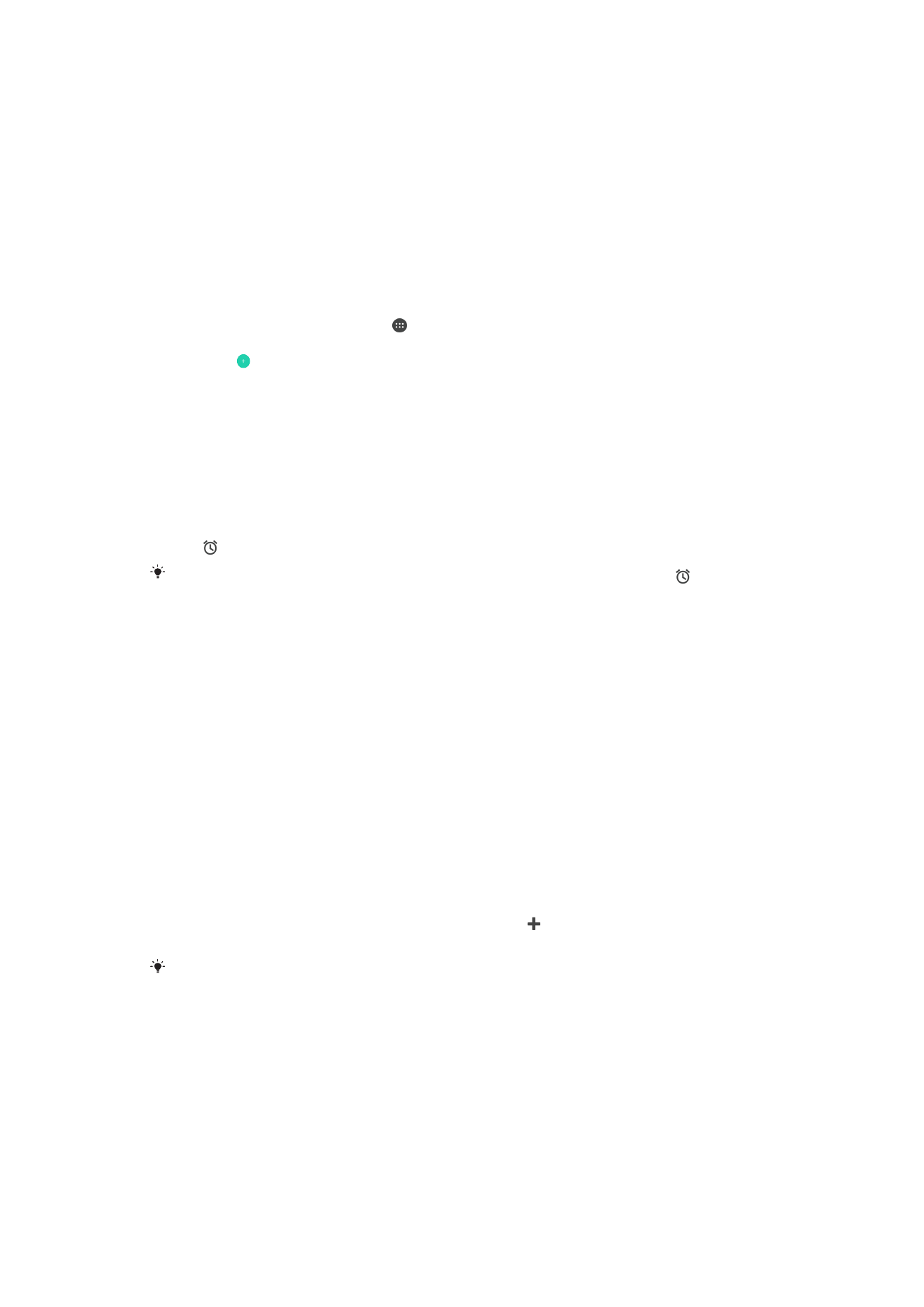
2
Vis en verdensklokke, og juster innstillinger
3
Gå til stoppeklokkefunksjonen
4
Gå til tidsurfunksjonen
5
Vis alternativer
6
Åpne innstillingene for dato og klokkeslett
7
Slå en alarm på eller av
8
Legg til en ny alarm
Slik stiller du inn en ny alarm
1
Gå til startskjermen, og trykk på .
2
Finn og trykk på
Klokke .
3
Trykk på .
4
Trykk på
Tid og velg deretter den ønskede verdien.
5
Trykk på
OK.
6
Du kan redigere andre alarminnstillinger hvis du ønsker det.
7
Trykk på
Lagre.
Slik utsetter du en alarm når den går
•
Ta hurtig på
Utsett.
Slik slår du av en alarm når den går
•
Dra til høyre.
Du kan også dra ned statuslinjen for å åpne varselpanelet og deretter trykke på for å slå av
en utsatt alarm.
Slik redigerer du en eksisterende alarm
1
Gå til startskjermen, og trykk på
Klokke.
2
Trykk på
Alarm og deretter alarmen du vil redigere.
3
Utfør ønskede endringer.
4
Trykk på
Ferdig.
Slik slår du på eller av en alarm
•
Åpne Klokke-appen, og dra glidebryteren ved siden av alarmen til På eller Av.
Slik sletter du en alarm
1
Åpne Alarm og klokke-appen, og hold deretter fingeren på alarmen du vil slette.
2
Ta hurtig på
Slett alarm, og ta deretter hurtig på Ja.
Slik velger du lyd for en alarm
1
Åpne Alarm og klokke-appen, og trykk deretter på alarmen du vil redigere.
2
Trykk på
Alarmlyd og velg et alternativ, eller trykk på og velg en musikkfil.
3
Trykk på
Ferdig og deretter Lagre.
Du finner mer informasjon om hvordan du justerer volumnivåene for alarmer under
Volum og
innstillinger for lyd
på siden 51.
Slik justerer du volumnivået for en alarm
1
Åpne Alarm og klokke-appen, og ta deretter hurtig på alarmen du vil redigere.
2
Dra volumglidebryteren under
Alarmvolum til den ønskede posisjonen.
3
Ta hurtig på
Lagre.
118
Dette er en Internett-versjon av denne publikasjonen. © Skriv ut bare til eget bruk.
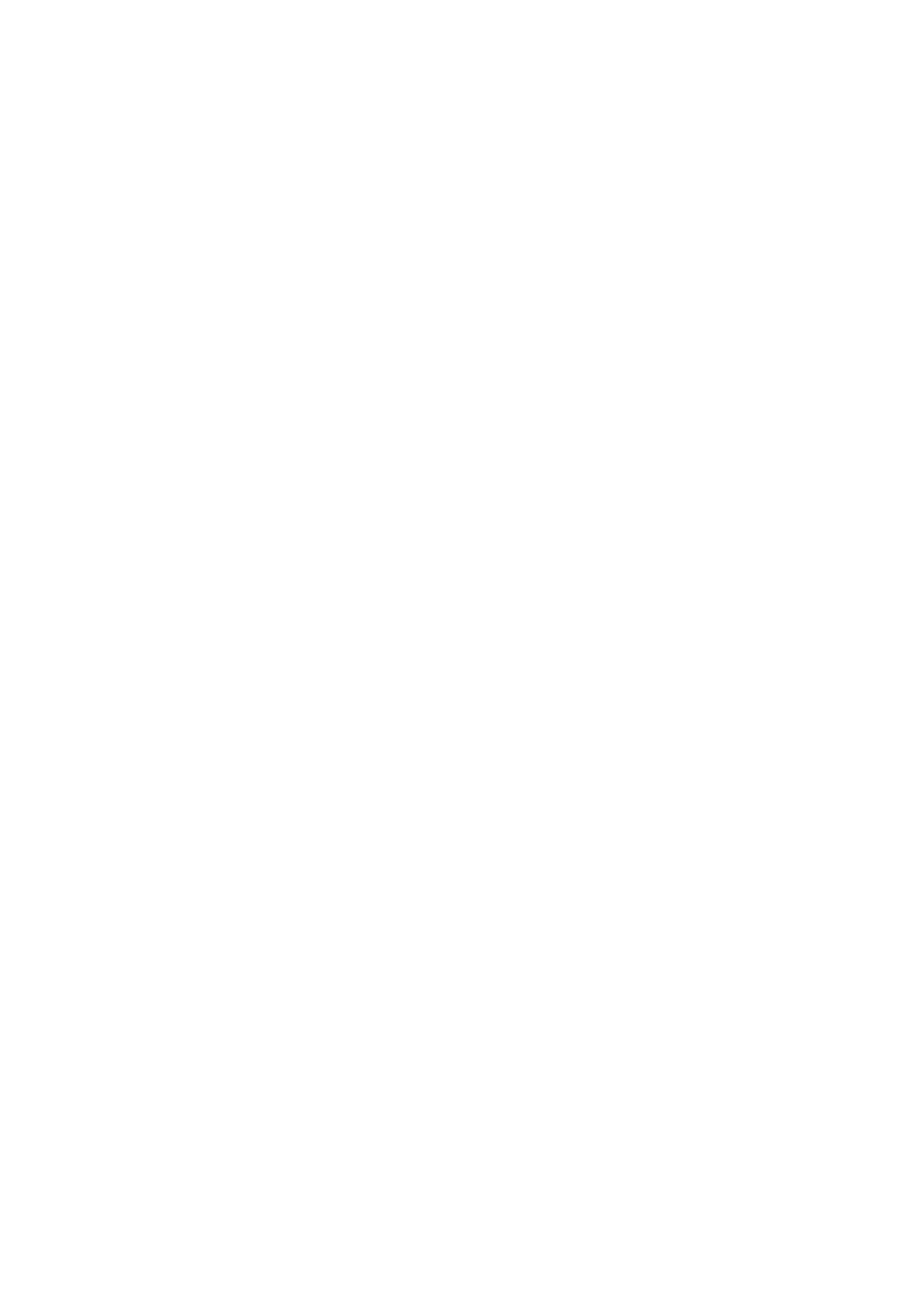
Slik angir du en gjentakende alarm
1
Åpne Alarm og klokke-appen, og ta deretter hurtig på alarmen du vil redigere.
2
Ta hurtig på
Gjenta.
3
Merk av for de ønskede dagene, og ta deretter hurtig på
OK.
4
Ta hurtig på
Lagre.
Slik aktiverer du vibrasjonsfunksjonen for en alarm
1
Åpne Alarm og klokke-appen, og ta deretter hurtig på alarmen du vil redigere.
2
Merk av for
Vibrering.
3
Ta hurtig på
Lagre.
Slik angir du sidetastenes virkemåte
1
Åpne Alarm og klokke-appen, og velg alarmen du vil redigere.
2
Ta hurtig på
Virkemåte sideknapper og velg ønsket virkemåte for sidetastene når
du trykker på dem under alarmen.
3
Ta hurtig på
Lagre.
119
Dette er en Internett-versjon av denne publikasjonen. © Skriv ut bare til eget bruk.